flash变形动画.
- 格式:ppt
- 大小:224.50 KB
- 文档页数:14

Flash 制作旋转动画教程Flash cs3制作旋转动画先来看看效果图:flash cs3教程:步骤1、打开Flash cs3,点击菜单“文件”,“新建”,来建立一flash文档。
步骤2、选择“工具箱”上的“椭圆工具”如图1所示。
提示:“工具箱”上默认显示“矩形工具”,我们将鼠标移上去按住不放就可以弹出其它工具。
<图1,选择椭圆工具,flash cs3完美教程> 步骤3、用“椭圆工具”在“工作区”画一椭圆。
如图2所示:<图2,用椭圆工具所画的椭圆,颜色无需相同,随自己喜爱> 步骤4、选择“工具箱”上的“变形工具”参照图3所示,然后选择所画的椭圆。
<图3,flash cs3变形工具的选择><图4,用变形工具选择椭圆后的效果图> 步骤5、将图4所示的中心点,向下移动,移动方法:用鼠标左键选中中心点往拖动即可。
移动位置参照图5所示:<图5,中心点位置的移动>步骤6、在“变形面板”上修改“旋转度数”为45度,然后点击复制并应用图层。
参考图6,当我们按7下“复制并应用图层”按钮之后就会出现图7所示画面。
注:变形面板在我们使用变形工具的时候会自动显示出来,如果你实在是找不到变形面板请点击flash cs3菜单的“窗口”,“变形”就可以显示变形面板了,当然也可以按快捷键“CTRL,T”可以快速打开变形面板。
<图6,变形参数设置><图7,“小风车”画完>OK,完成一半,这个小素材终于完成,接下来就要让这个小素材旋转了,我自己认为是写得非常详细滴,只要是会玩鼠标的朋友,应该就会照我的步骤做出同样的效果。
同时也请多多关注本站。
步骤7、在时间轴30帧处点击“鼠标右键”,选择“插入关键帧”如图8所示:<图8,注意是插入关键帧>注:这里请不要出错,一定要是插入关銉帧,不然下面的步骤就完成不了。
步骤8、然后回时间轴1处,点击“鼠标右键”,“创建补间动画”。

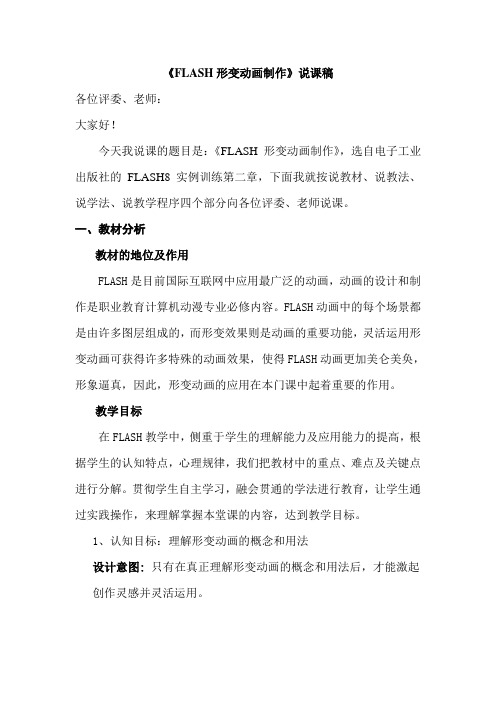
《FLASH形变动画制作》说课稿各位评委、老师:大家好!今天我说课的题目是:《FLASH形变动画制作》,选自电子工业出版社的FLASH8实例训练第二章,下面我就按说教材、说教法、说学法、说教学程序四个部分向各位评委、老师说课。
一、教材分析教材的地位及作用FLASH是目前国际互联网中应用最广泛的动画,动画的设计和制作是职业教育计算机动漫专业必修内容。
FLASH动画中的每个场景都是由许多图层组成的,而形变效果则是动画的重要功能,灵活运用形变动画可获得许多特殊的动画效果,使得FLASH动画更加美仑美奂,形象逼真,因此,形变动画的应用在本门课中起着重要的作用。
教学目标在FLASH教学中,侧重于学生的理解能力及应用能力的提高,根据学生的认知特点,心理规律,我们把教材中的重点、难点及关键点进行分解。
贯彻学生自主学习,融会贯通的学法进行教育,让学生通过实践操作,来理解掌握本堂课的内容,达到教学目标。
1、认知目标:理解形变动画的概念和用法设计意图:只有在真正理解形变动画的概念和用法后,才能激起创作灵感并灵活运用。
2、能力目标:通过对形变动画的掌握,引导学生拓展到多个形变动画的制作。
设计意图:学生要掌握的不仅仅是形变动画的制作方法,而要在此基础上设计完成不同的动画效果。
3、情感目标:利用上机分组操作,培养学生的协作与团队精神。
设计意图:利用实例教学,精彩的片头可以激发学生的学习兴趣,采用分组操作,可以集思广益,让同学们的思维得到最大的拓展,也可以调动他们的团队协作精神。
教学的重点、难点的确立重点:形变动画的制作方法设计意图:形变动画的学习是完成实例制作的关键所在,也是FLASH动画的一个重要知识点,因此把形变动画的制作方法作为本课重点。
难点:形变动画的灵活运用设计意图:形变动画的制作方法不难,但是怎么灵活运用该知识制作出不同的动画效果,需要同学们有创新思维和活学活用的能力,因此把它作为难点讲解。
二、说教法、学法教法:由于中职生普遍存在理解力不强,但对新鲜流行的事物兴趣浓和动手能力较强的特点,故本堂课是以“学生为主”,让学生主动学,主动练为原则,采用精彩的片头实例为制作目标,达到让学生真正手动、脑动这一目的。



flash基础教程:逐帧动画、形变动画、运动动画概念及区别介绍 本教程为⼤家介绍flash中最基本的三种动画⽅法:逐帧动画、形变动画和运动动画。
1. 概念 逐帧动画——是Flash动画最基本的形式,是通过更改每⼀个连续帧在编辑舞台上的内容来建⽴的动画。
形状补间动画——是在两个关键帧端点之间,通过改变基本图形的形状或⾊彩变化,并由程序⾃动创建中间过程的形状变化⽽实现的动画。
运动补间动画——是在两个关键帧端点之间,通过改变舞台上实例的位置、⼤⼩、旋转⾓度、⾊彩变化等等属性,并由程序⾃动创建中间过程的运动变化⽽实现的动画。
2. 区别 1)逐帧动画的每⼀帧使⽤单独的画⾯,适合于每⼀帧中的图像都在更改⽽不是仅仅简单地在舞台中移动的复杂动画。
对需要进⾏细微改变(⽐如头发飘动)的复杂动画是很理想的⽅式。
形状补间在起始端点绘制⼀个图形,再在终⽌端点绘制另⼀个图形,可以实现⼀副图形变为另⼀副图形的效果。
运动补间在起始端点定义⼀个实例的位置、⼤⼩、⾊彩等属性,在终⽌端点改变这些属性,可以实现翻转、渐隐渐现等效果。
2)逐帧动画保存每⼀帧上的完整数据,补间动画只保存帧之间不同的数据,因此运⽤补间动画相对于帧帧动画,可以减⼩⽂件体积。
3)形状补间必须是运⽤在被打散的形状图形之间,动画补间必须应⽤在组合、实例上,帧帧动画不受此限制。
4)帧帧动画的每⼀帧都是关键帧,形状补间动画帧之间是绿⾊背景⾊,两端由实线箭头相连,运动补间动画帧之间是兰⾊背景⾊,两端也由实线箭头相连。
3. 应⽤中需注意的问题 1)如果在创建补间动画时,时间轴上出现虚线箭头,表⽰补间不成功,应检查两个端点的对象是不是符合做形状补间或动作补间的对象。
2)可以利⽤变形提⽰点来控制形状渐变的效果,利⽤变形提⽰点,两端的形状越简单效果越好。
以上就是逐帧动画、形变动画、运动动画概念及区别介绍,希望对⼤家有所帮助!。
Flash变形动画一、定义指一个物体变成为另一个物体。
它主要着重于两个物体之间形状的变化。
在变形的过程中可以产生位置、大小、颜色的变化。
1、确定初始状态2、选择时间3、确实终止状态4、发出动画指令例如:制作一个圆变长方形1、先用椭圆工具画一个圆2、选择时间,在第30帧单击3、插入空白关键帧,单击“插入”——“时间铀”——“空白关键帧”4、用矩形工具绘制一个长方形5、发出变形动画指令,单击“属性”——“补间”——“形状”二、如何播放动画方法一单击“控制”菜单中“测试影片”方法二按ctrl+enter组合键三、椭圆工具1、作用:用于画椭圆或正圆形。
2、使用方法:(1)选择椭圆工具(2)用鼠标在舞台上拖动(3)释放鼠标注意:如画正圆形,拖动时必须按住shift键。
四、矩形工具1、作用:用于画长方形或正方形。
2、使用方法:(1)选择矩形工具(2)用鼠标在舞台上拖动(3)释放鼠标注意:如画正方形,拖动时必须按住shift键。
五、多角星形工具1、作用:用于画多边形或多角星2、使用方法:(1)选择多角星形工具(2)用鼠标在舞台上拖动(3)释放鼠标如须画多角星形需要将“选项”菜单打开,再选择“样式”中“星形”例如画一个五角星。
六、选择工具作用:(1)用于选择对象单击用于选择图形中一个部分;双击用于选择整个图形(包括框线及内部填充色)(2)用于移动对象选中对象后,按住鼠标左键拖动(3)用于变形可以改变物体的形状。
文字、数字、字母的变形动画。
对于文字、数字、字母做变形动画时,不能直接做,必须将它用“分离”命令。
“修改”——“分离”注意:对于两个以上的文字、数字或字母必须用两次分离命令。
设置变形效果添加形状提示点,可以控制变形的效果,从而可以做出许多种不同的变形效果。
“修改”——“形状”——“添加形状提示”制作方法:1、先做基本变形动画。
2、添加形状提示点再将形状提示点移到相应位置。
运动动画指的是一个物体由一个位置动动到另一个位置,它着重于一个物体之间的变化。
Flash变形动画一、定义:指一个物体变成为另一个物体。
它主要着重于两个物体之间形状的变化。
在变形的过程中可以产生位置、大小、颜色的变化。
变形动画的制作原理是:先在起始帧确定好图形的初始状态,然后在末尾帧确定图形的终止状态,再在起始帧设置动画类型为“变形动画”。
举例:制作一个由圆形变化到矩形的变形动画过程:制作提示:1、选择图层一的第1帧,用椭圆工具在工作区中画一个圆形,2、然后在同一图层的第10帧上按鼠标右键,在弹出菜单中选择“插入空白关键帧”项,接着用矩形工具在工作区画一个矩形。
现在就确定好了变形的初始状态为圆形和终止状态为矩形。
3、接下来设置动画,选择时间轴上前一个关键帧,在属性面板上可以看到其中有一项叫"补间",将补间设置为“形状”,我们可以看到时间轴上由原来前的变为设置动画后的,在起始关键帧和末尾关键帧之间多了一条带箭头的实线,而且过渡帧的颜色也变成了绿色。
二、如何播放动画保存动画文件:【文件】菜单—【保存】。
保存时的文件扩展名是“.fla”,即是编辑型文件。
播放动画文件:【控制】菜单—【播放】或者直接按“Enter”键。
测试动画文件:【控制】菜单—【测试影片】或者同时按“Ctrl”+“Enter”键。
测试文件时,系统会自动在保存文件的位置生成一个播放型文件,扩展名为“.swf”,图标是。
练习:你来试着画一画你喜欢的图形,然后想让它变成什么样的形状,来完成它们之间的变形动画。
在做完动画之后,让我们来看一下Flash动画制作中一个相当重要的面板--时间轴面板还有几个重要的概念:帧——是构成Flash作品的基本时间单位,帧中装载着Flash作品的播放内容(图形、音频、嵌入对象等)。
在时间线控制窗口中,每一帧都由一个小矩形方格表示。
关键帧——Flah中可以添加对象的帧(图中用小黑点表示),可以在关键帧间创建变形和运动动画。
空白关键帧——没有添加对象的关键帧为空白关键帧,添加对象后为关键帧。
变形动画——等底同高三角形面积相等Flash中的变形动画是动画的一种类型,它和运动动画相反,只对图形起作用而对元件不能产生动画效果。
应用变形动画可以产生一些奇妙的变形效果,能使课件更富有吸引力。
一、运行结果运行该动画时,界面上的三角形的一个顶点在不断移动,从而改变三角形的形状,但三角形的高和底不发生变化,以演示等底同高三角形面积相等,其效果如图1 所示。
图1 课件运行效果二、知识要点这是一个简单的变形动画制作实例,通过它可以了解变形动画在课件制作中的应用。
三、制作思路和操作步骤首先设置课件界面中图形和文字,再制作一个变形动画。
1.设置文件属性(1)选择“文件”→“新建”命令,创建一个新Flash文档。
(2)选择“修改”→“文档”命令,在文档属性对话框中,按图2所示进行设置,背景选择淡蓝色。
以上参数也可以在属性面板中修改。
图22.设置背景文字和图案(1)选择“绘图”工具栏上的“文字”工具,在编辑区中输入文字“等底同高三角形面积相等”,定义字体(隶书)、字号(60 )、文字颜色(白色);选中文字,执行“编辑”—“重制”命令(或按Ctrl+D 键)将其复制,并将复制的文字的颜色设置为金黄色,如图3所示。
图3(2)参照图4,将两种颜色的文字对齐,白色的字位于下层稍右下的位置,选中所有文字,执行“修改”—“组合”命令(或按Ctrl+G 键),将其组合起来,这样文字略有立体感。
图4(3)选择“绘图”工具栏上的“直线”工具,在上绘制两条平行线,并在下面输入文字“S=ah÷2”和字母“a”如图5a所示。
3.绘制图形(1)确认编辑栏中的标题是“场景1”,如果是在“组”的编辑状态,单击“场景1”返回场景1的编辑状态。
(2)单击2次时间轴面板上的“插入图层”按钮,新建图层2 、图层3。
(3)选择“绘图”工具栏上的“直线”工具,在图层2上绘制一个三角形,(注:要选中“对齐对象”选项)并用“油漆捅”工具填充上黄色填充色;在图层3上绘制一条红色的直线表示三角形的高,在高的下方标上字母“h”,如图5b 所示。